如何在 Windows 11/10 上通过播放设备收听麦克风
Windows 11/10 允许 PC 用户通过选定的播放设备(例如计算机扬声器或耳机)收听便携式音乐播放器或连接到麦克风插孔的其他设备。在这篇文章中,我们将向您展示如何在 Windows 11/10 上通过播放设备收听麦克风。(listen to microphone through a Playback Device)
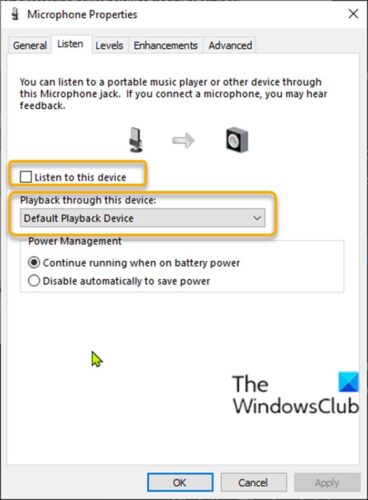
(Listen)在Windows 11中通过播放设备(Playback Device)收听麦克风(Microphone)
在其 Windows 11/10 设备上设置了麦克风( set up a microphone)的PC 用户可以使用可用的音频播放设备收听他们的麦克风。这在许多情况下特别有用 - 例如,当您需要测试麦克风或其输入插孔时,或者当您将一些其他设备连接到计算机的麦克风输入时。
另一个例子是,如果您正在为您的员工录制培训教程,您可能希望听到您所说的话以衡量质量,这可能需要您提高麦克风音量(boost the microphone volume)。但是,如果您将一副耳机连接到扬声器的耳机插孔以防止声音反馈到麦克风中,这种方法效果会好得多,尤其是在将它们设置为大音量的情况下。
Windows 11/10上的控制面板(Control Panel)通过播放设备(Playback Device)收听麦克风,请执行以下操作:
- 按Windows key + R调用“运行”对话框。
- 在“运行”(Run)对话框中,复制并粘贴下面的命令,然后按 Enter(Enter)以打开“声音设置” 。
rundll32.exe shell32.dll,Control_RunDLL mmsys.cpl,,0
- 单击播放(Playback)选项卡。
- 双击(Double-click)您的默认麦克风设备。
要打开( turn on),请执行以下操作:
- 单击“收听(Listen)”选项卡。
- 选中收听此设备(Listen to this device)框。
- 在通过此设备播放(Playback through this device)下,单击以从下拉列表中选择您要收听的播放设备。
- 单击应用(Apply)>确定。(OK.)
- (Click OK)再次单击确定退出声音(Sound)设置面板。
要关闭( turn off),请执行以下操作:
- 单击“收听(Listen)”选项卡。
- 取消选中收听此设备(Listen to this device)框。
- 单击应用(Apply)>确定。(OK.)
- (Click OK)再次单击确定退出声音(Sound)设置面板。
就是这样!
相关帖子(Related post):如何禁用、关闭或静音麦克风。
Related posts
Microphone不在Windows 10上的Microsoft Teams工作
Microphone不在Windows 10工作
Skype Audio or Microphone不在Windows 10工作
Fix Microphone在Windows 11/10不插电
麦克风扭曲,使在Windows 10静态噪音
Device Manager是空白和不显示任何Windows 11/10
如何使用Windows 10的Charmap and Eudcedit内置工具
如何在File Explorer中展示Details pane在Windows 10
如何打开Device Encryption在Windows 10
如何在Windows 11/10提升或增加Microphone Volume
如何使用Windows 10交换硬盘驱动器,Hot Swap
如何测量Windows 11/10中的Reaction Time
如何Windows 10改变Default Audio Output Device为Narrator
如何将Group Policy Editor添加到Windows 10 Home Edition
Power Management tab中缺少Device Manager上Windows 10
Windows 10中的Windows.edb file是什么?
如何在Windows 10设置中禁用Find我的Device option
如何在Windows 11/10中创建Radar Chart
如何在Windows 10中更改Default Sound Input Device
Windows 10中没有安装Audio Output Device
